应用介绍
手机蓝牙鼠标键盘应用简介
手机蓝牙鼠标键盘2025更新内容
新版变化 New interface look Sixaxis layout fixed Performances improved Bugfixes 了解更多
手机蓝牙鼠标键盘功能介绍
《手机蓝牙鼠标键盘》功能说明:
1. 远程控制电脑或PS3游戏机:通过该软件,你可以使用手机来远程控制你的电脑或PS3游戏机。
2. 手机变成蓝牙鼠标或蓝牙键盘:该软件可以将你的手机变成蓝牙鼠标或蓝牙键盘,方便你进行控制操作。
3. 打开开始按钮:在应用界面中,点击上/左按钮“>”来打开开始按钮。
4. 检查日志窗口中的错误:通过检查日志窗口中的错误信息,可以排查和解决可能出现的问题。
5. 设备支持:如果你遇到“无效或不活跃的蓝牙设备”错误提示,说明你的设备不支持该功能,尝试安装Cyanogenmod等不同ROM可能是唯一的解决办法。
6. 选择主机设备:在应用界面中,选择你要控制的主机设备。
7. 配对设备:一旦选定主机设备后,通过镜头上的按钮(插孔上/左)使蓝牙设备可用,并点击所选择的设备来建立连接。
8. 连接成功:连接成功后,屏幕将显示绿色提示。
9. 单击模拟鼠标左键:通过单击模拟鼠标左键,背景颜色将改为蓝色。
10. 双击模拟鼠标按钮:通过双击模拟鼠标按钮,背景颜色将改为红色。
11. 点击“菜单”按钮:点击“菜单”按钮,可以显示、隐藏或更改键盘设置。
12. 测试主机支持:该软件支持以下主机设备的测试:
- PS3
- Linux系统(在Ubuntu 10.10测试通过)
- Windows 7(还没有成型)
- 苹果设备(未经测试)
- 互联网电视VIZIO
手机蓝牙鼠标键盘产品特色
《手机蓝牙鼠标键盘》是一款功能强大的手机应用,它能够将你的手机变成远程控制电脑或者PS3游戏机的蓝牙鼠标和蓝牙键盘。这款应用的使用方法简单,让你可以通过手机轻松控制PC和PS3。
使用教程如下:
1. 打开应用并点击开始按钮。
2. 检查日志窗口中是否有错误信息。
3. 如果显示“无效或不活跃的蓝牙设备”,说明你的设备不支持此功能,你可以尝试安装不同的ROM,如Cyanogenmod。
4. 选择你要控制的主机设备。
5. 一旦配对成功,你可以使用镜头上的按钮来操作蓝牙设备。
6. 点击你选择的设备来建立连接。
7. 连接成功后,屏幕上会显示绿色。
8. 单击屏幕模拟鼠标左键(背景会变为蓝色)。
9. 双击屏幕模拟鼠标按钮(背景会变为红色)。
10. 点击“菜单”按钮可以显示、隐藏或更改键盘。
这款应用的主要优点是可以让你通过手机实现远程控制电脑和PS3,让操作更加便捷。无论是在家中还是外出,你都可以轻松控制电脑和PS3,享受便利的操作体验。
此外,该应用还支持多种主机设备,包括PS3、Linux系统(在Ubuntu 10.10测试通过)、Windows 7等。尽管在苹果设备和互联网电视VIZIO上未经测试,但我们相信该应用在这些设备上也能正常运行。
总之,《手机蓝牙鼠标键盘》是一款强大实用的手机应用,它能让你的手机变成蓝牙鼠标和蓝牙键盘,实现远程控制电脑和PS3的功能。无论是在工作还是娱乐,它都能为你带来更加便捷、舒适的操作体验。试试这款应用,体验一下它的强大功能吧!
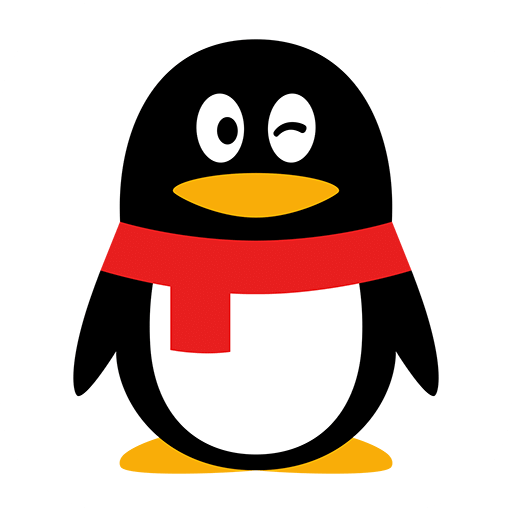


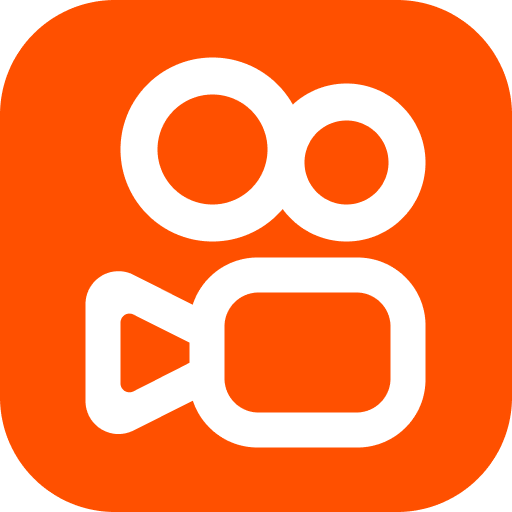




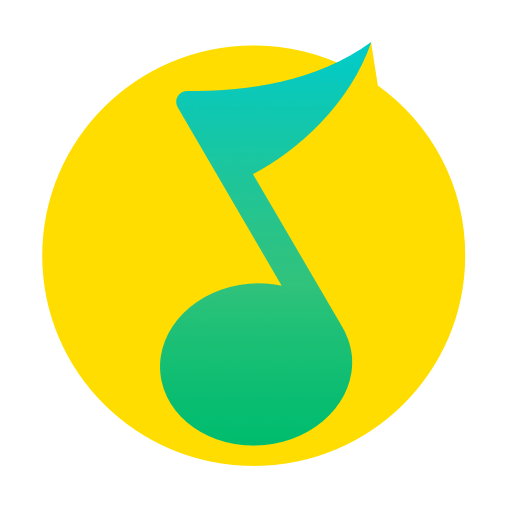


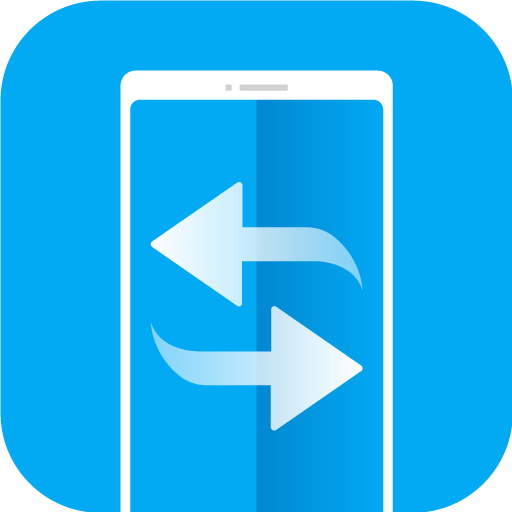
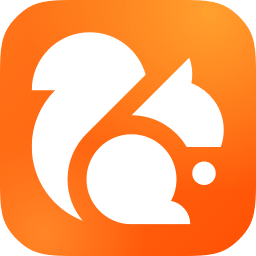
用户点评